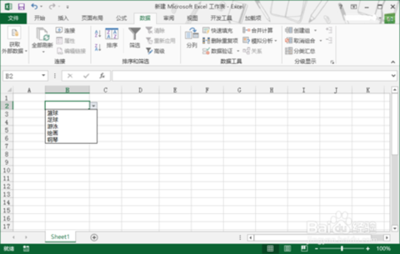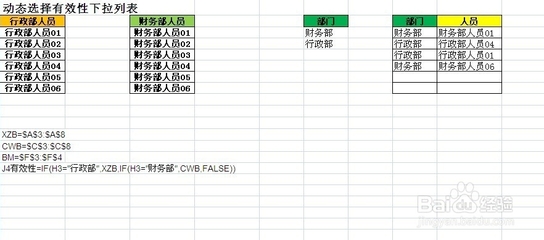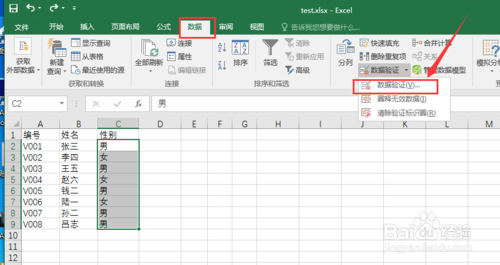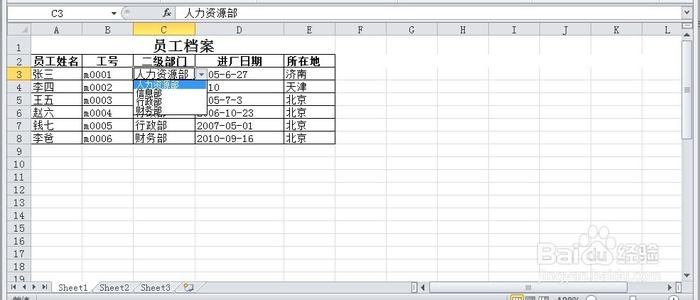在输入数据的时候,为了简便快捷的输入,我们经常给单元格添加一个下拉菜单,这样我们不必按键盘,只是用鼠标选择选项就可以了,比如在下面这个表格中,我们在学院名称这一栏输入学院,学校本来就那么几个学院,我们做一个下拉菜单,让菜单中包括所有的学院,这样就可以快捷的输入了。
excel怎样给单元格添加下拉列表――步骤/方法excel怎样给单元格添加下拉列表 1、
我们找一个空白的位置,建立一个列表,包含所有的学院的名字,如下图。
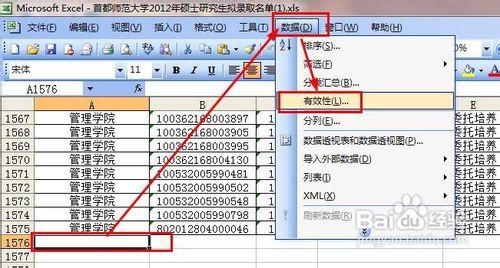
excel怎样给单元格添加下拉列表 2、
在院校名称这一栏的最下面,选中一个单元格,然后点击菜单栏上面的 数据――有效性
excel怎样给单元格添加下拉列表 3、
在有效性对话框中,我们点击设置,在设置的面板,我们设置允许的属性为 序列。然后我们点击 来源,也就是红色箭头所示的位置。
excel怎样给单元格添加下拉列表_excel 下拉菜单
excel怎样给单元格添加下拉列表 4、
我们可以看到一个预览的界面,如下图,我们可以拖拽鼠标来选中刚才建立的这个学院名称的列表,然后点击红色箭头所示的位置,这样就可以回到有效性的对话框。
excel怎样给单元格添加下拉列表 5、
在有效性的对话框中,我们勾选 “忽略空值”(数据源的空值不纳入下拉菜单)和“提供下拉箭头”(在单元格右边出现一个小三角)。点击确定就完成了设定。
excel怎样给单元格添加下拉列表 6、
我们接着选中一个单元格,点击右边的小三角,打开下拉菜单看一看是不是所有的院校都在下拉菜单里面。但是,这样设定以后,只有这一个单元格有下拉菜单,它下面的所有单元格都没有下拉菜单,还是达不到我们的效果。
excel怎样给单元格添加下拉列表_excel 下拉菜单
excel怎样给单元格添加下拉列表 7、
我们向下拖动这个单元格的右下角,这样就可以快速的设置下面的单元格。通过此设置以后,下面的所有单元格都具有了下拉菜单。
excel怎样给单元格添加下拉列表 8、
最后我们可以看看下拉菜单的使用方法,以及这种下拉菜单是如何使我们的输入更加准确还快捷的。
 爱华网
爱华网